求問桌麵上沒有ie怎麼辦?
提問者:葛力姆喬joe | 瀏覽 次 | 提問時間:2016-11-27 | 回答數量:3
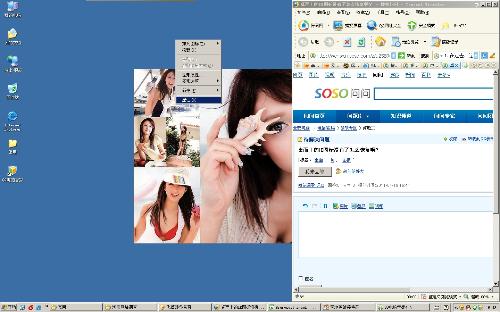 第1種:打開“我的電腦”,然後點擊“向上”按鈕,發現了什麼,居然有IE,不用多說了,直接拉在桌麵上即可。 第2種:命令法:開始--運行,中輸入以下命令,確定後,刷新桌麵即可...
第1種:打開“我的電腦”,然後點擊“向上”按鈕,發現了什麼,居然有IE,不用多說了,直接拉在桌麵上即可。 第2種:命令法:開始--運行,中輸入以下命令,確定後,刷新桌麵即可...
已有3條答案
暗香丨丶無痕
回答數:14479 | 被采納數:2
2016-11-28 06:26:07
第1種:打開“我的電腦”,然後點擊“向上”按鈕,發現了什麼,居然有IE,不用多說了,直接拉在桌麵上即可。
第2種:命令法:開始--運行,中輸入以下命令,確定後,刷新桌麵即可cmd /k reg add"HKEY_CURRENT_USERSoftwareMicrosoftWindowsCurrentVersionExplorerHideDesktopIconsNewStartPanel"/v {871C5380-42A0-1069-A2EA-08002B30309D} /d 00000000 /t REG_DWORD/f如果是經典桌麵主題,再用下句,確定後,再次刷新桌麵:cmd /k reg add"HKEY_CURRENT_USERSoftwareMicrosoftWindowsCurrentVersionExplorerHideDesktopIconsClassicStartMenu"/v {871C5380-42A0-1069-A2EA-08002B30309D} /d 00000000 /t REG_DWORD/f
第3種:桌麵空白處—屬性—桌麵—自定義桌麵—桌麵圖標然後按一下鍵盤上的I 或者 ALT+I然後確定--應用--確定第4種:依次展開注冊表HKEY_CURRENT_USERSoftwareMicrosoftWindowsCurrentVersionExplorerHideDesktopIconsNewStartPanel注:當Windows使用經典主題時,則應為:HKEY_CURRENT_USERSoftwareMicrosoftWindowsCurrentVersionExplorerHideDesktopIconsClassicStartMenu如果不存在相應分支,那麼就創建一下創建名為“{871C5380-42A0-1069-A2EA-08002B30309D}”的DWORD(32位)注冊表項將其值修改為 0 即可。也可以保存以下代碼為注冊表文件,雙擊導入,刷新桌麵即可: WindowsRegistry Editor Version 5.00[HKEY_CURRENT_USERSoftwareMicrosoftWindowsCurrentVersionExplorerHideDesktopIcons][HKEY_CURRENT_USERSoftwareMicrosoftWindowsCurrentVersionExplorerHideDesktopIconsNewStartPanel]"{871C5380-42A0-1069-A2EA-08002B30309D}"=dword:00000000[HKEY_CURRENT_USERSoftwareMicrosoftWindowsCurrentVersionExplorerHideDesktopIconsClassicStartMenu]"{871C5380-42A0-1069-A2EA-08002B30309D}"=dword:00000000第5種:打開D盤,新建一文件夾,記住是文件夾,取名為“InternetExplorer.{871C5380-42A0-1069-A2EA-08002B30309D}”,不含引號,然後直接將其文件夾拉到桌麵,看到了什麼,IE已經重現。
cooldd6388809
回答數:38660 | 被采納數:3
2016-11-28 09:35:58
1、解決這種問題的方法有很多,其中我們可以直接進入到係統屬性中,然後再自定義桌麵中將IE瀏覽器前麵的方框選擇。
2、其次我們也可以直接進入到電腦文件中,然後再上麵創建一個新的桌麵文件,將文件名稱修改成為IE文件。
打開桌麵“我的電腦”或者“回收站”或者“我的文檔”之後,然後點擊向上按鈕,跑到了桌麵中,你會發現裏麵竟然有已經刪除了的Internet Explorer圖標!直接將它拖到桌麵就行了。
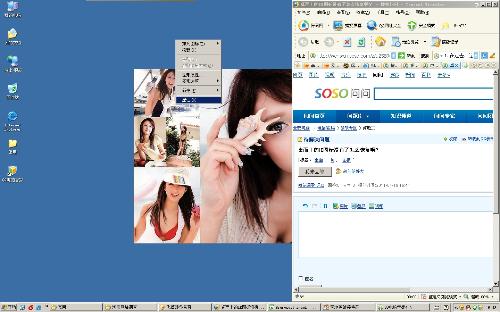 第1種:打開“我的電腦”,然後點擊“向上”按鈕,發現了什麼,居然有IE,不用多說了,直接拉在桌麵上即可。 第2種:命令法:開始--運行,中輸入以下命令,確定後,刷新桌麵即可...
第1種:打開“我的電腦”,然後點擊“向上”按鈕,發現了什麼,居然有IE,不用多說了,直接拉在桌麵上即可。 第2種:命令法:開始--運行,中輸入以下命令,確定後,刷新桌麵即可...